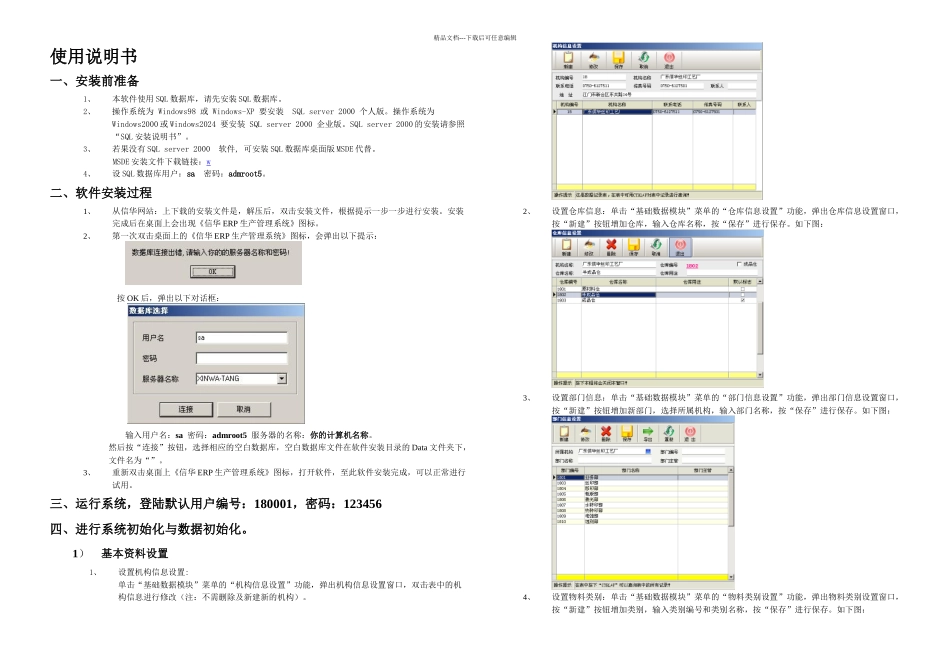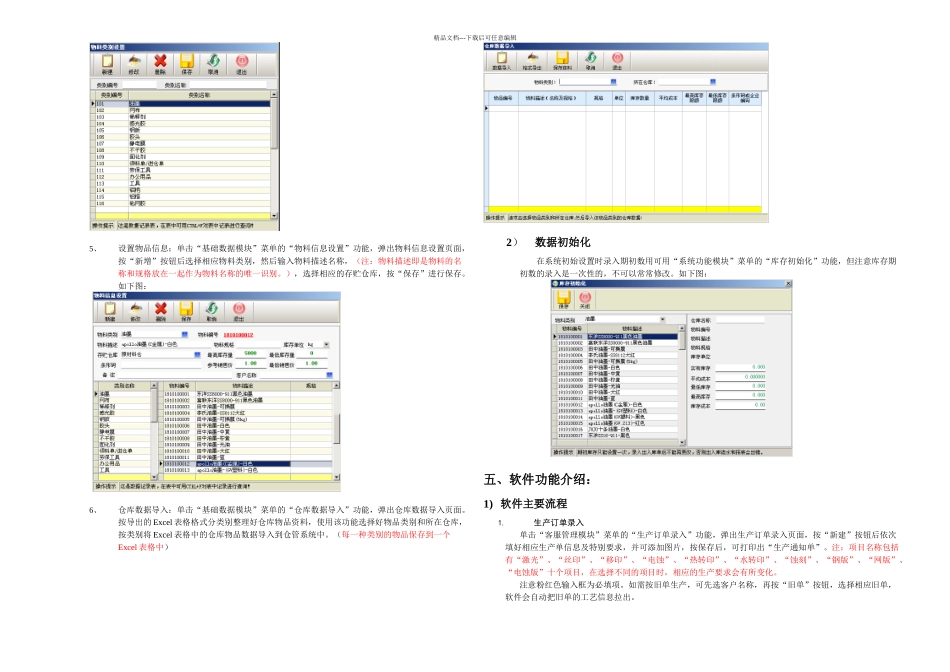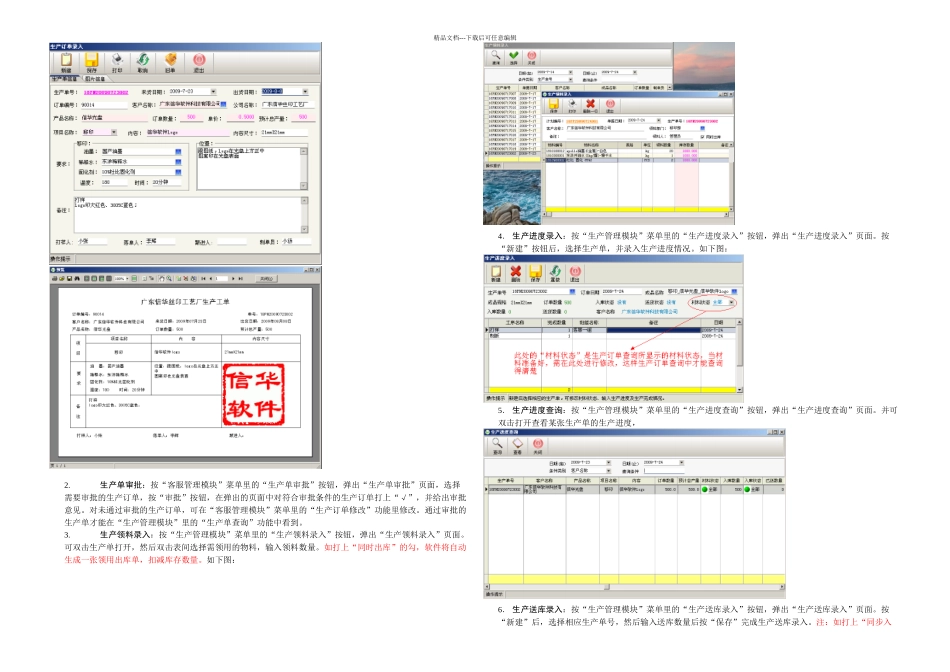精品文档---下载后可任意编辑使用说明书一、安装前准备1、本软件使用 SQL 数据库,请先安装 SQL 数据库。2、操作系统为 Windows98 或 Windows-XP 要安装 SQL server 2000 个人版。操作系统为Windows2000 或 Windows2024 要安装 SQL server 2000 企业版。SQL server 2000 的安装请参照“SQL 安装说明书”。3、若果没有 SQL server 2000 软件, 可安装 SQL 数据库桌面版 MSDE 代替。MSDE 安装文件下载链接:w4、设 SQL 数据库用户:sa 密码:admroot5。二、软件安装过程1、从信华网站:上下载的安装文件是,解压后,双击安装文件,根据提示一步一步进行安装。安装完成后在桌面上会出现《信华 ERP 生产管理系统》图标。2、第一次双击桌面上的《信华 ERP 生产管理系统》图标,会弹出以下提示:按 OK 后,弹出以下对话框:输入用户名:sa 密码:admroot5 服务器的名称:你的计算机名称。然后按“连接”按钮,选择相应的空白数据库,空白数据库文件在软件安装目录的 Data 文件夹下,文件名为“”。3、重新双击桌面上《信华 ERP 生产管理系统》图标,打开软件,至此软件安装完成,可以正常进行试用。三、运行系统,登陆默认用户编号:180001,密码:123456四、进行系统初始化与数据初始化。1)基本资料设置1、设置机构信息设置:单击“基础数据模块”菜单的“机构信息设置”功能,弹出机构信息设置窗口,双击表中的机构信息进行修改(注:不需删除及新建新的机构)。2、设置仓库信息:单击“基础数据模块”菜单的“仓库信息设置”功能,弹出仓库信息设置窗口,按“新建”按钮增加仓库,输入仓库名称,按“保存”进行保存。如下图:3、设置部门信息:单击“基础数据模块”菜单的“部门信息设置”功能,弹出部门信息设置窗口,按“新建”按钮增加新部门,选择所属机构,输入部门名称,按“保存”进行保存。如下图:4、设置物料类别:单击“基础数据模块”菜单的“物料类别设置”功能,弹出物料类别设置窗口,按“新建”按钮增加类别,输入类别编号和类别名称,按“保存”进行保存。如下图:精品文档---下载后可任意编辑5、设置物品信息:单击“基础数据模块”菜单的“物料信息设置”功能,弹出物料信息设置页面,按“新增”按钮后选择相应物料类别,然后输入物料描述名称,(注:物料描述即是物料的名称和规格放在一起作为物料名称的唯一识别。),选择相应的存贮仓库,按“保存”进行保存。如下图:6、仓库...